PDF 파일을 다루다가 여백이 너무 넓어서 잘라내고 싶거나,페이지 전체 크기를 줄이고 싶다면!
파인리더(ABBYY FineReader)를 사용해 PDF 여백 자르기(크롭)와 PDF 페이지 크기 조절(리사이즈)하기를 한 번에 정리해드릴게요!
파인리더로 PDF 크기 자르기(여백 제거) 하는 방법
가장 많이 사용하는 기능이 바로 크롭(Crop) / 여백 제거입니다.스캔 문서에서 특히 효과가 좋아요.
1. 파인리더에서 PDF 열기로 크기를 조정할 PDF 문서 선택하여 열기

2. 상단 메뉴 → 페이지 정리 → 페이지 자르기

3. 크롭 창이 열리면 자르고 싶은 영역을 마우스로 드래그 하고 자르기 적용 클릭
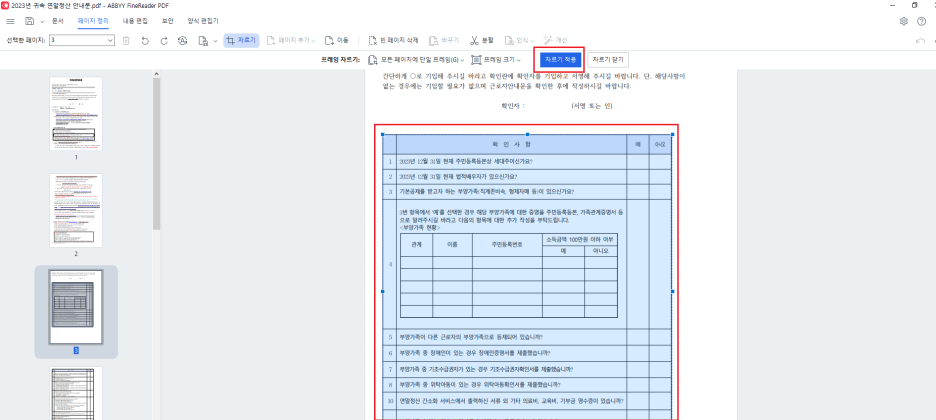
4. 불필요한 여백을 제거 하여 문서가 꽉 차 보입니다.

파인리더로 PDF 페이지 크기 변경(리사이즈)
페이지 자체 크기를 바꿔야 할 때(예: A4 → A5, B5 → A4 등) 사용하는 기능입니다.

파인리더에서 프레임 크기 옵션을 선택해 A4·A5 등 원하는 규격이나 사용자 지정 크기를 설정하면 됩니다. 이렇게 리사이즈한 PDF는 출력용, 휴대용 노트, eBook 제작 등 다양한 용도로 활용할 수 있습니다.
'주요제품 소개 > ABBYY FineReader' 카테고리의 다른 글
| PDF에서 글자 복사 안 될 때? 파인리더로 해결하는 초간단 방법! (0) | 2025.11.12 |
|---|---|
| PDF를 PPT로 변환하는 가장 쉬운 방법! (ABBYY FineReader 사용 후기) (0) | 2025.10.27 |
| PDF 회전하는 방법 완벽정리! (0) | 2025.10.10 |
| PDF를 엑셀로 변환하는 가장 쉬운 방법 (0) | 2025.09.19 |
| PDF를 워드로 변환하는 가장 쉬운 방법 (0) | 2025.09.10 |





